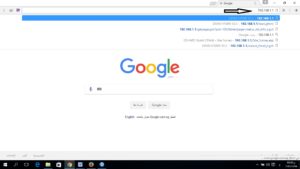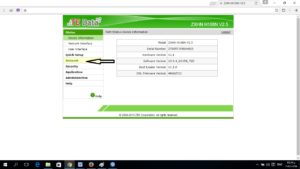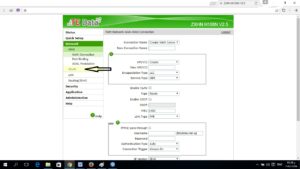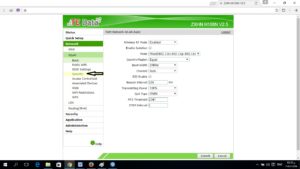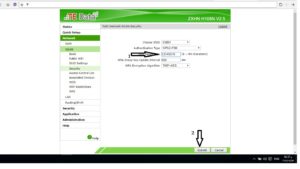Nola aldatu bideratzailearen Wi Fi pasahitza (Te Data)
Jainkoaren bakea, errukia eta bedeinkazioak
Ongi etorri guztioi gaurko mezura
TE Data bideratzailearen Wi-Fi pasahitza aldatzen du, gaur egun dagoen enpresa handienetako bat baita, eta gaur egun beste enpresa batzuk daude, hala nola Etisalat, Link, Noor, etab.
Post honetan, azalpena TE Data bideratzaileari buruzkoa izango da eta beste azalpen batzuetan gainontzeko enpresa guztiei buruz hitz egingo dut eta bideratzaile bakoitzaren Wi-Fi pasahitza nola aldatu bestearekiko desberdina da Beti jarraitu gaitzazu. zure bideratzailearen Wi-Fi pasahitzaren aldaketa jakin dezakezu
Orain azalpenarekin
1: Joan Google Chrome arakatzailera edo mahaigainean duzun edozein arakatzailera eta ireki
2: Idatzi helbide-barran zenbaki hauek 192.186.1.1 eta zenbaki hauek zure bideratzailearen IP helbidea dira eta lehenetsitako bideratzaile guztientzat hartzen da.
3: Zenbaki hauek idatzi ondoren, egin klik Sartu botoian Bideratzailearen saio-hasiera orria irekiko da, bi laukirekin, lehenengoa erabiltzaile-izena idatzita dagoen.
Eta bigarrena pasahitza da……eta noski esango dizut non erantzun behar duzun. Lehenik eta behin, dauden bideratzaile gehienek erabiltzaile-izena admin eta pasahitza admin dute. Zurekin irekitzen ez bada, joan bideratzailea eta atzean begiratu. Erabiltzaile izena eta pasahitza atzealdean aurkituko dituzu. Idatzi itzazu aurrean dituzun bi laukietan.
4: Horren ondoren, bideratzailearen ezarpenak irekiko zaizkizu, aukeratu Net Work hitza
5 : Net Work hitza sakatu ondoren, haren azpian hitz batzuk agertuko dira, aukeratu WLAN hitza
6 : WLAN hitza aukeratu ondoren, haren azpian hitz batzuk agertuko dira, aukeratu Segurtasun hitza
7: Segurtasun hitza aukeratu ondoren, orriaren erdian agertuko zara aukera batzuekin, eta WPA Passphrase hitzaren ondoan laukitxo bat aurkituko duzu.Hemen, idatzi nahi duzun pasahitza.Letra xehe batzuk idaztea gomendatzen dizut eta letra larriak eta zenbakiak ondo babesteko, egin klik hitzaren gainean egin dituzun aldaketak gorde arte
Hona hemen azalpena orain argazkiekin
🙄
🙄
🙄
😆
😳
Eta hemen azalpena amaitu da, eta beste azalpen batzuetan elkartzen gara. Ez ahaztu gai hau partekatzea eta gure Facebook orria jarraitzea (Mekano Tech)
\\\\\\\\\\\\\\\\\\\\\\\\\\\\\\\\\\\\\\\\\\\\\\\\\\\ \\\\\\\\\\\\\\\\\\\\\\\\\\\\ \\\\\\\\\
Beste argitalpen batean, zure bideratzailea telefono mugikorretan dauden erregistro-programetatik nola babestu azalduko dut
Jarrai gaitzazu beti gure webgunean berri eta behar duzun guztia ikasteko
gustatuko litzaizuke
Deskargatu Avast Free Antivirus 2020 osoa esteka zuzen batekin
Lotutako gaiak:
Babestu bideratzailea sartzetik